Oglas
Ali sumite, da je nekdo uporabljal vaš Mac, ko vas ni okoli, čeprav ste jim rekli? Ugotovite, ne da bi potrebovali posebno programsko opremo.
Seveda lahko fizično izprašite svoj Mac za prstne odtise, toda če vam primanjkuje orodja za to, ne skrbite: na voljo so digitalna orodja, ki jih lahko uporabite za to detektivsko delo. Navdušeni boste nad tem, kar lahko ugotovite, samo če preverite dnevnike in pogledate nedavno odprte dokumente in aplikacije.
Ryan ti je nedavno pokazal kako preveriti, če nekdo uporablja vaš računalnik 4 načine, kako ugotoviti, če je nekdo zaspal na vašem računalnikuRačunalnik ni tako, kot ste ga pustili. Imate svoje sume, kako pa lahko ugotovite, če je nekdo srkal po vašem računalniku? Preberi več , vendar niste trajali dolgo, da ste vsi vprašali, kako bi na Mac naredili isto stvar. Tu je opisano, kako lahko nekdo uporablja vaš računalnik OS X.
1. korak: Preverite dnevnike
Vaš Mac beleži veliko stvari. Obsesivno. Če mi ne verjamete, odprite konzolo - ta aplikacija vam omogoča preprost način za raziskovanje najrazličnejših dnevnikov. Našli ga boste v
Javne službe, ki je v računalniku Mac Prijave mapo. Odprite ga prvič in videli boste večinoma razvajenost: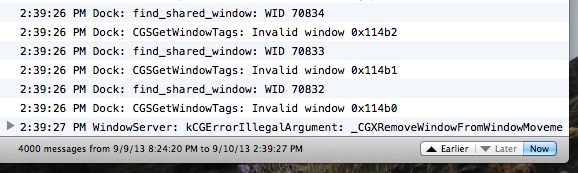
To je skoraj zapis o vsem, kar se je kdaj zgodilo v vašem računalniku, in je lahko zelo osupljiv.
Kako vam to pomaga? Če ga lahko omejite na samo ustrezne informacije, veliko. Morda je najbolj koristno, če si ogledate seznam vsakič, ko se vaš računalnik zbudi, in počnete prav to. V iskalno vrstico vnesite "razlog za bujenje": in videli boste, kdaj se je to zgodilo:
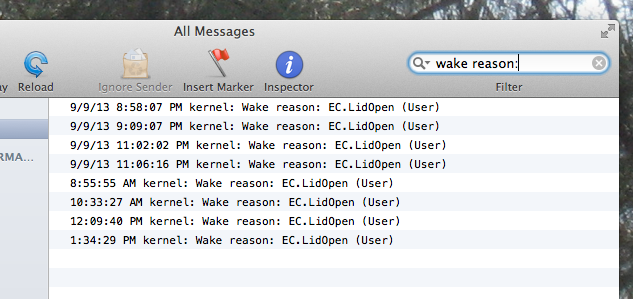
Kliknite gumb »prej« na dnu, da greste naprej in nazaj v čas. Veste, da bi se lahko nekaj zgodilo, če bi se računalnik zbudil nekaj časa, ko ste bili zunaj hiše.
Če ste zadovoljni s terminalom, to lahko storite na hitrejši način: samo vnesite syslog | grep -i "Zbudi se razlog" in videli boste daljši seznam:
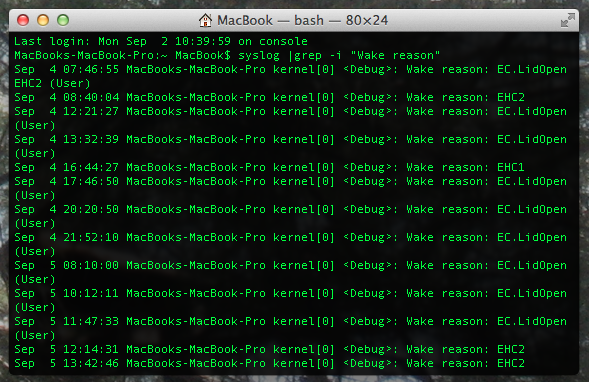
Če želite, da se računalnik prebudi, morda ne bo dovolj - mačke, ki pritiskajo na tipkovnice, so lahko dovolj za to. Če uporabljate MacBook, boste točno vedeli, kdaj ga je nekdo odprl, da uporablja vaš računalnik, in to je koristno.
To vam ne bo povedalo, kdo uporablja računalnik, ali kaj so storili. Toda dobro je začeti.
2. korak: Preverite nedavne elemente
Vaš Mac beleži nedavno odprte aplikacije in dokumente. To omogoča predvsem hiter dostop do njih, vendar je zelo koristno tudi, če sumite, da nekdo drug uporablja vaš računalnik. Navsezadnje jih bodo verjetno zanimale drugačne aplikacije in dokumenti kot vi.
Oglejte si seznam vseh nedavnih aplikacij in dokumentov, tako da v zgornjem desnem kotu kliknete logotip Apple, nato pa s kazalcem miške nad »Nedavni predmeti«. Prikaže se seznam:
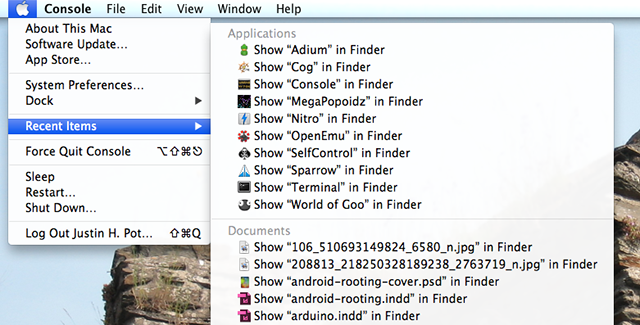
Pridržite Command in lahko kliknete, če si želite ogledati te datoteke v Finderju, ki vam omogoča dostop do informacij, na primer ob zadnjem odpiranju.
Ko že govorimo o: novejša različica OS X ponuja podobno funkcionalnost kot v samem Finderju. Na nedavno prikazanih dokumentih, slikah, filmih in drugih delih boste razčlenjeni po kategorijah Vse moje datoteke bližnjica:
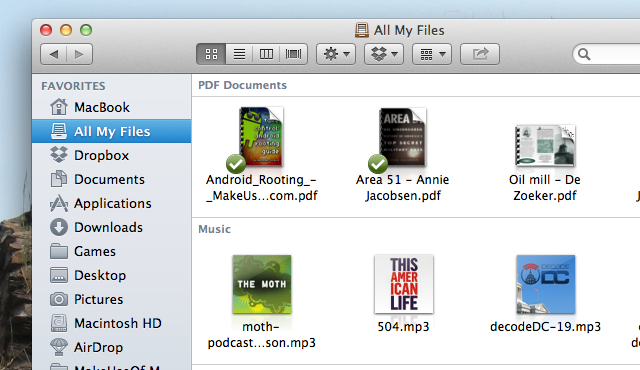
Če tukaj najdete nekaj, za kar veste, da ga niste pogledali pred kratkim, čestitke: dobili ste še en dokaz, da nekdo drug uporablja vaš Mac, ko vas ni zraven.
Seveda lahko preverite tudi druge stvari, ki niso na voljo ("Zadnje"), razen tistega, kar sam Mac beleži. Na primer, vaš spletni brskalnik vsebuje podrobno spletno zgodovino. Aplikacije, kot sta Microsoft Word in InDesign, imajo svoj seznam nedavno odprtih dokumentov. Če želite zbrati dodatne dokaze, preverite te in druge stvari.
1. korak bonus: Namestite programsko opremo Snooping
Če se vam to ne zdi dovolj in sumite, da je nepooblaščena uporaba še naprej, lahko namestite nekaj programske opreme za iskanje in ugotovite, kaj se dogaja. Prey vam omogoča spremljanje uporabe računalnika Uporabite plen in nikoli več ne izgubite prenosnika ali telefona [Cross-Platform]Tukaj je nekaj v zvezi z mobilnimi in prenosnimi napravami: ker jih ni pripeti na nič, jih je skoraj preveč enostavno izgubiti ali, še huje, jih ukrasti tik pod nos. Mislim, če ... Preberi več iz katere koli druge naprave, povezane s spletom. Naredite lahko posnetke zaslona in si ogledate, kaj se točno dogaja z vašim Macom, ko ga nimate. Hudiča, lahko bi ga celo uporabili za fotografiranje svojega motorja s pomočjo vgrajene spletne kamere.
Lahko pa samo uporabite Piščanec VNC Kako nastaviti in uporabljati piščanca VNC za daljinski dostop [Mac]Če ste kdaj potrebovali dostop do računalnika na daljavo, ste verjetno ugotovili, da so nekatere rešitve veliko boljše od drugih. Tudi ko gre za odjemalce VNC (Virtual Network Computing), obstajajo ... Preberi več ali katero koli oddaljeno programsko opremo, da opazujete, kaj se v računalniku dogaja, ko ste odsotni.
2. korak Bonus: Kill It with Password
Obstaja pa še enostavnejša rešitev: zaklenite Mac z geslom. Če ne želite, da ljudje, ki uporabljajo računalnik za hrbtom, je to najučinkovitejše sredstvo za to.
Če pa tega ne želite storiti, bi morali dobiti dobro predstavo o tem, kdo prvi uporablja vaš Mac dva koraka - med dnevniki in nedavnimi aplikacijami bi moral dostojni detektiv izključiti večino glavnih osumljenci. Vse ostalo je seveda odvisno od vas - razen če s Preyom posnamete sliko krivca.
Če imate iste skrbi glede telefona, si oglejte te aplikacije, ki lahko ujamejo snoops, ki poskušajo priti v telefon.
Želim vedeti, katera orodja so po vašem mnenju najbolj uporabna za to delo in katera so vam uspela. Delite svoje zgodbe o bojih v spodnjih komentarjih.
Slikovni krediti: Willow in Mac Via Flickr
Justin Pot je tehnološki novinar s sedežem v Portlandu v Oregonu. Obožuje tehnologijo, ljudi in naravo - in poskuša uživati v vseh treh, kadar je le mogoče. Z Justinom lahko trenutno klepetate na Twitterju.